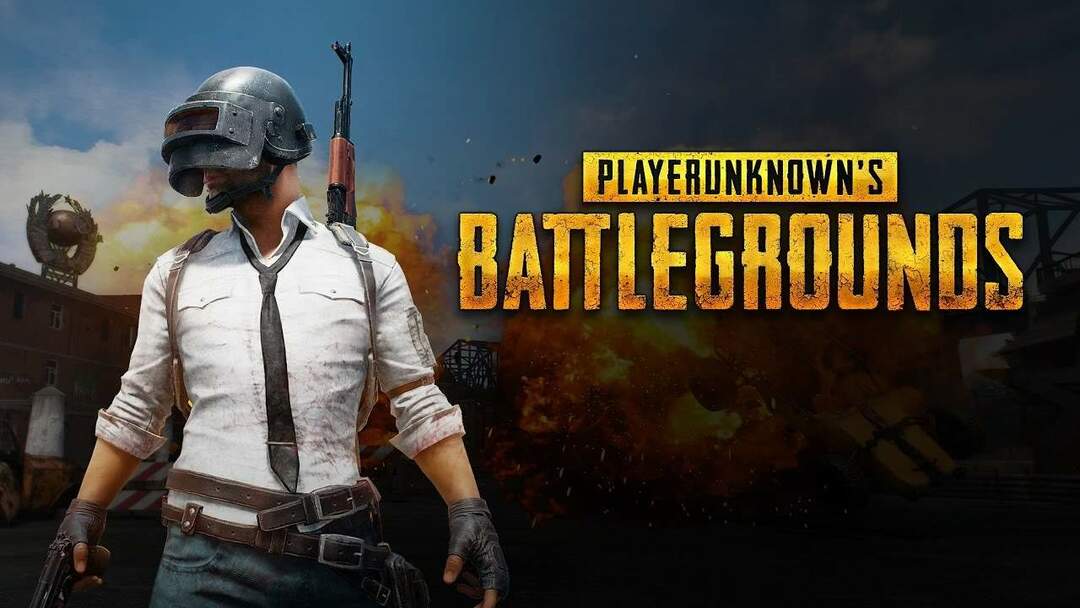- GeForce Experience er NVIDIAs proprietære software, der giver dig mulighed for at optimere spil og opdatere dine drivere.
- Hvis du ser en 0x0001-fejl, når du prøver at starte GeForce Experience, kan du prøve at ændre containertjenesterne eller geninstallere appen.
- For flere guider og tip om GeForce Experience og hvordan du forbedrer spilydelsen, se vores dybdegående NVIDIA-side.
- Når du har problemer med din Windows-pc, skal du huske at vores Afsnit til fejlfinding har hundredvis af guider til løsning af hardware- og softwareproblemer.

Denne software reparerer almindelige computerfejl, beskytter dig mod filtab, malware, hardwarefejl og optimerer din pc til maksimal ydelse. Løs pc-problemer og fjern vira nu i 3 nemme trin:
- Download Restoro pc-reparationsværktøj der kommer med patenterede teknologier (patent tilgængelig her).
- Klik på Start scanning for at finde Windows-problemer, der kan forårsage pc-problemer.
- Klik på Reparer alt for at løse problemer, der påvirker din computers sikkerhed og ydeevne
- Restoro er blevet downloadet af 0 læsere denne måned.
Nvidia GeForce Experience er et nyttigt program, men mange brugere rapporterede fejlkode 0x0001, mens de bruger Nvidia GeForce Experience. I dag ser vi på, hvordan du kan slippe af med denne fejl.
En bruger beskrev problemet den Geforce Forums som følger:
Jeg har et problem, hvor når jeg åbner geforce-oplevelse, giver det mig en meddelelse om, at "Noget gik galt, prøv at genstarte din pc og start derefter geforce-oplevelse; Fejlkode 0x0001 ”
Sådan repareres fejlkode 0x0001 i Nvidia GeForce Experience?
1. Skift alle NVIDIA Container-tjenester til Lokal systemkonto
- Trykke Windows-tast + R for at åbne Kør, skriv services.msc og ramte Gå ind.

- Et servicevindue vises. Rul gennem listen, indtil du finder Containertjenester brugt af Nvidia (normalt 3 eller 4).
- Når du finder dem, skal du højreklikke på hver af dem og vælge Ejendomme.
- Gå til vinduet Proprieties Log på fanen.
- Under Log på som: Sørg for at Lokal systemkonto er kontrolleret og tjek Tillad, at service interagerer med desktop mulighed.

- Hit ansøge og Okay.
- Efter at have gjort dette, skal fejlen være væk, næste gang du åbner GeForce Experience.
- Få maksimal ydelse i spil med Nvidia GeForce Experience. Download det lige her.
2. Opdater NVIDIA Display-driveren, eller migrér til Beta-udgivelsen

- Gå over til deres driver side for den nyeste driver, der er knyttet til dit kort.
- Her finder du to muligheder: Automatiske driveropdateringer og Manuel førersøgning. Med den første mulighed skal du bare klikke på Hent -knappen, og Nvidia registrerer automatisk din GPU og den nyeste tilgængelige driver og downloader den.
- Med den anden mulighed skal du vælge din nøjagtig GPU og operativ system og derefter trykke på Start søgning knap. En liste over drivere vises med versionen og udgivelsesdatoen under dem.
- Download og installer den nyeste driver. For mere information om, hvordan du opdaterer din grafikkortdriver, skal du tjekke vores guide til hvordan man opdaterer grafikkortdrivere.
Prøv Beta-drivere:
- Hvis dette ikke har nogen effekt, kan du også prøve at migrere til Beta frigivelse. Gå til Nvidia GeForce Beta-downloadside og download det.
- Skriv i Windows-søgefeltet Kontrolpanel og ramte Gå ind.
- I Kontrolpanel, under Programmer, skal du klikke på Afinstaller et program. Find Nvidia GeForce Experience, afinstaller den og genstart. Installer derefter Beta-driveren, og problemet skal være væk.
Vil du ikke opdatere drivere manuelt? Brug et specialiseret driveropdateringsværktøj og opdater alle dine drivere med blot et par klik.
 Hvis du er en gamer-, foto- / videoproducent, eller hvis du dagligt beskæftiger dig med nogen form for intensive visuelle arbejdsgange, ved du allerede vigtigheden af dit grafikkort (GPU).For at sikre, at alt går glat og undgå enhver form for GPU-driverfejl, skal du sørge for at bruge en komplet driveropdateringsassistent, der løser dine problemer med blot et par klik, og vi anbefaler på det kraftigste DriverFix.Følg disse nemme trin for at opdatere dine drivere sikkert:
Hvis du er en gamer-, foto- / videoproducent, eller hvis du dagligt beskæftiger dig med nogen form for intensive visuelle arbejdsgange, ved du allerede vigtigheden af dit grafikkort (GPU).For at sikre, at alt går glat og undgå enhver form for GPU-driverfejl, skal du sørge for at bruge en komplet driveropdateringsassistent, der løser dine problemer med blot et par klik, og vi anbefaler på det kraftigste DriverFix.Følg disse nemme trin for at opdatere dine drivere sikkert:
- Download og installer DriverFix.
- Start softwaren.
- Vent til DriverFix registrerer alle dine defekte drivere.
- Applikationen viser dig nu alle de drivere, der har problemer, og du skal bare vælge dem, du gerne vil have løst.
- Vent på, at appen downloader og installerer de nyeste drivere.
- Genstart din pc for at ændringerne skal træde i kraft.

DriverFix
Hold din GPU på toppen af deres ydeevne uden at bekymre dig om dens drivere.
Besøg webstedet
Ansvarsfraskrivelse: dette program skal opgraderes fra den gratis version for at udføre nogle specifikke handlinger.
3. Brug afinstallationsprogrammet til Display Driver
- Download og installer den nyeste DDU-version fra officielt link. Ikke kendt med DDU? Tjek vores dybdegående guide til Display Driver Uninstaller.
- Åbn DDU og i højre sektion under Vælg enhed, vælg GPU og Nvidia.

- Klik derefter på Rengør og genstart knap.
- Installer nu den nyeste driver og den seneste frigivelse af GeForce Experience fra Nvidias officielle side.
Håber, at en af disse bekræftede løsninger hjalp dig med at løse NVIDIA GeForce Experience-fejlkoden 0x0001, og du kan nu nyde dine spil uden afbrydelser.
Hvis du har flere spørgsmål eller ikke forstår et bestemt trin, er du velkommen til at komme til kommentarfeltet nedenfor.
 Har du stadig problemer?Løs dem med dette værktøj:
Har du stadig problemer?Løs dem med dette værktøj:
- Download dette pc-reparationsværktøj klassificeret Great på TrustPilot.com (download starter på denne side).
- Klik på Start scanning for at finde Windows-problemer, der kan forårsage pc-problemer.
- Klik på Reparer alt for at løse problemer med patenterede teknologier (Eksklusiv rabat for vores læsere).
Restoro er blevet downloadet af 0 læsere denne måned.
Ofte stillede spørgsmål
Sørg for, at du kører den nyeste version af GeForce Experience og den nyeste nVidia-grafikdriver. Derudover skal du ændre nVidia Container-tjenester til Lokal systemkonto som vist ovenfor. Hvis alt andet mislykkes, skal du geninstallere GeForce Experience.
Gå til Start og skriv Kontrolpanel. Når du er i Kontrolpanel, skal du gå til Programmer og funktioner og finde GeForce Experience-appen på listen. Klik på den og derefter på Afinstaller / skift. Følg guiden for at afinstallere softwaren. Derudover kan du afinstallere skærmdriveren også ved hjælp af DDU, som vist ovenfor.